MOV to format opracowany przez firmę Apple i jest powszechnie używany w witrynach internetowych do przesyłania strumieniowego wideo do użytkowników za pośrednictwem połączenia internetowego. Jeśli regularnie korzystasz z plików MOV (QuickTime), może być konieczne podzielenie jednego pliku wideo MOV na kilka części w celu łatwego przechowywania lub wysyłania pocztą e-mail. Tutaj polecam łatwy w użyciu rozdzielacz MOV - Wondershare Filmora dla komputerów Mac, aby łatwo podzielić plik MOV. Oprócz MOV obsługuje wszystkie popularne formaty, takie jak AVI, DV, DIF, NUT, H261, H264, NSV, FLV, MKV, MP4, M4V i inne. Poniższy samouczek pokaże, jak podzielić plik MOV za pomocą Edytora wideo. Teraz zainstaluj oprogramowanie i postępuj zgodnie z instrukcjami.
1 Dodaj plik QuickTime MOV do osi czasu
Po uruchomieniu Edytora wideo kliknij „Importuj”, aby wybrać plik i dodać go do elementu multimedialnego. Możesz także bezpośrednio przeciągnąć i upuścić plik do programu. Następnie upuść plik docelowy na oś czasu w celu podzielenia.
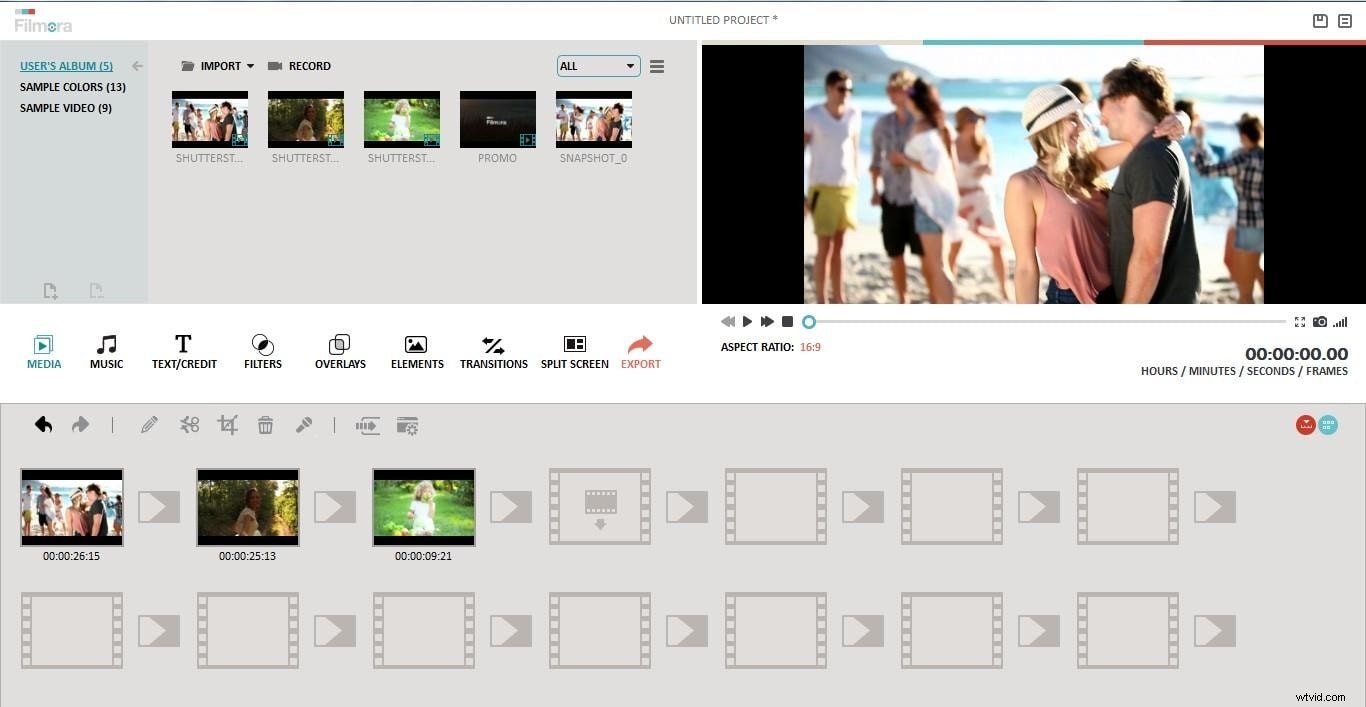
2 Podziel plik w tej alternatywie AviSplit
Kliknij przycisk „Odtwórz”; następnie wideo MOV będzie odtwarzane w oknie podglądu po prawej stronie ekranu. Obejrzyj film uważnie i kliknij przycisk „Wstrzymaj” w miejscu, w którym chcesz podzielić film. Następnie kliknij ikonę „Podziel” nad osią czasu, a Edytor wideo podzieli wideo w miejscu, w którym zatrzymałeś odtwarzanie.
Wskazówka:Edytor wideo zawiera funkcję „Wykrywanie scen”, która umożliwia łatwe dzielenie filmów na rozdziały. Kliknij prawym przyciskiem plik w elemencie multimedialnym i wybierz „Wykrywanie scen”> „Wykryj”. Następnie program automatycznie podzieli cały plik MOV na kilka części. Następnie kliknij „Zastosuj”, a zobaczysz połączone pliki wideo na osi czasu.
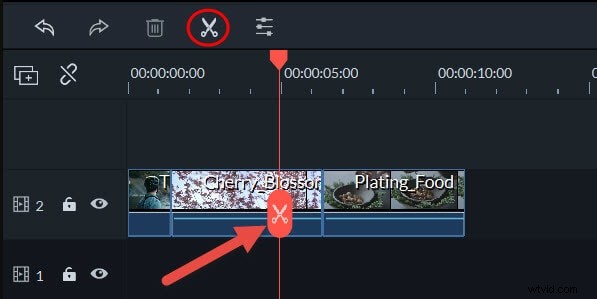
3 Zapisz nowy plik MOV (QuickTime)
Gdy wszystko będzie gotowe, kliknij „Utwórz”, aby zapisać nowe pliki MOV. Na karcie formatu nazwij podzielony klip i wybierz katalog, w którym chcesz zapisać nowy plik MOV. Możesz także kliknąć „Ustawienia zaawansowane”, aby dostosować ustawienia wyjściowe. Jeśli chcesz odtworzyć nowy plik na iPodzie, iPhonie, iPadzie, wybierz „Urządzenie” i wybierz miniaturę urządzenia z listy. Poza tym możesz również bezpośrednio przesłać plik MOV do YouTube lub nagrać na płyty DVD do oglądania w telewizji.
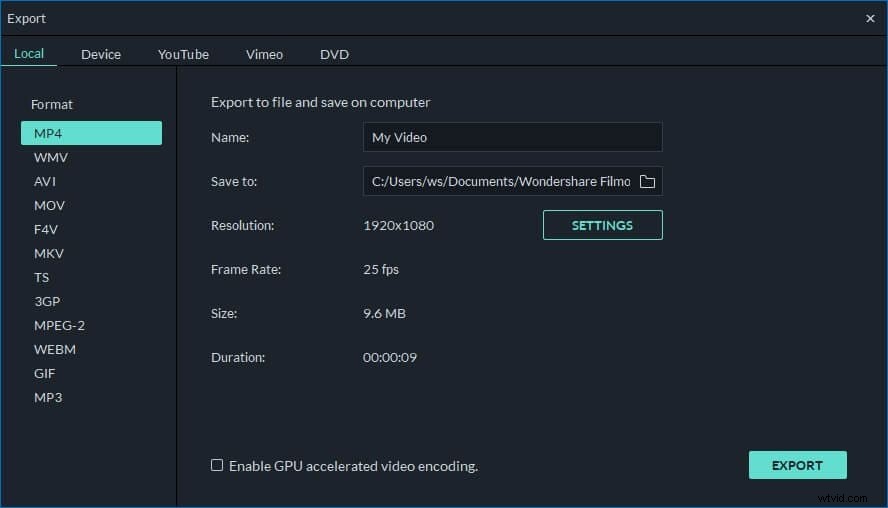
Zamknij okno. Wybierz następną część oryginalnego MOV i powtórz ostatni krok, aby zapisać podzielone pliki MOV.
